Παρακολούθηση παγώνει τυχαία τον υπολογιστή σας; Εάν αντιμετωπίζετε αυτό το ενοχλητικό ζήτημα, μην ανησυχείτε. Δοκιμάστε τις λύσεις εδώ.
Γιατί Παρακολούθηση συνεχίστε να παγώνετε;
Μπορεί να αντιμετωπίσετε προβλήματα κατάψυξης για διάφορους λόγους. Συνήθεις αιτίες παγώματος παιχνιδιών είναι ζητήματα υλικού, ασύμβατα προγράμματα οδήγησης, κατεστραμμένα αρχεία παιχνιδιών ή υπερθέρμανση. Εκτός αυτού, η εκτέλεση πολλαπλών προγραμμάτων στον υπολογιστή σας ταυτόχρονα μπορεί να προκαλέσει προβλήματα στους πόρους σας και να κάνει το παιχνίδι σας να παγώσει… αλλά μην ανησυχείτε. Δείτε τις παρακάτω λύσεις.
Πώς να φτιάξεις Παρακολούθηση πάγωμα?
Ίσως να μην χρειαστεί να τα δοκιμάσετε όλα, απλώς ακολουθήστε τη λίστα μέχρι να βρείτε αυτό που σας κάνει το τέχνασμα.
- Ελέγξτε τις προδιαγραφές του υπολογιστή σας
- Τρέξιμο Παρακολούθηση ως διαχειριστής
- Επισκευάστε το παιχνίδι
- Ενημερώστε το πρόγραμμα οδήγησης γραφικών σας
- Τερματίστε περιττά προγράμματα στο παρασκήνιο
- Διαγραφή προσωρινών αρχείων παιχνιδιού
- Ελέγξτε για ενημερώσεις των Windows
- Ρυθμίστε την εικονική σας μνήμη
- Εγκαταστήστε ξανά το πρόγραμμα εκκίνησης Blizzard
Επιδιόρθωση 1: Ελέγξτε τις προδιαγραφές του υπολογιστή σας
Εδώ είναι Overwatch's Ελάχιστες Απαιτήσεις Συστήματος:
| Ο: | Windows 7 64-bit |
| Επεξεργαστής: | Intel® Core ™ i3 ή AMD Phenom ™ X3 8650 |
| Κάρτα γραφικών: | NVIDIA® GeForce® GTX 460, ATI Radeon ™ HD 4850 ή Intel® HD Graphics 4400 |
| ΕΜΒΟΛΟ : | 4 γιγαμπάιτ |
Πρέπει να πληρούνται οι ελάχιστες προδιαγραφές συστήματος για την εκτέλεση Παρακολούθηση ομαλά στον υπολογιστή σας. Έτσι, εάν παίζετε το παιχνίδι σε έναν παλιό υπολογιστή, αυτό είναι ίσως το βασικό ζήτημα. Σε αυτήν την περίπτωση, μπορείτε είτε να επιστρέψετε το παιχνίδι είτε να αναβαθμίσετε τον υπολογιστή σας.
Εάν δεν γνωρίζετε για τις πληροφορίες υλικού του υπολογιστή σας, δείτε πώς μπορείτε να το ελέγξετε
1) Στο πληκτρολόγιό σας, πατήστε το Λογότυπο των Windows κλειδί και Ρ ταυτόχρονα για να επικαλεστεί το παράθυρο διαλόγου Εκτέλεση.

2) Τύπος dxdiag και κάντε κλικ Εντάξει .
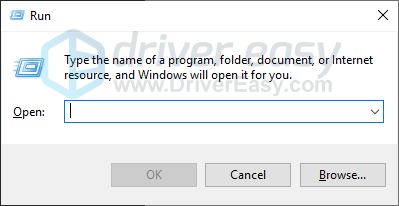
3) Ελέγξτε το δικό σας λειτουργικό σύστημα, επεξεργαστής και μνήμη .
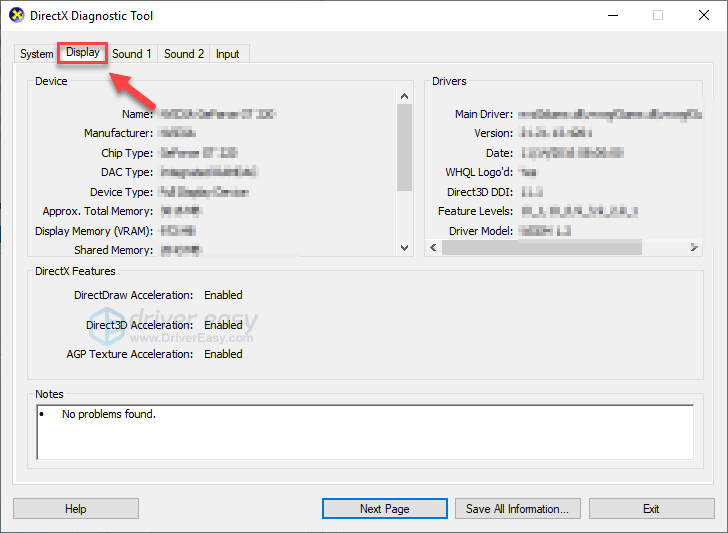
4) Κάντε κλικ στο Απεικόνιση καρτέλα και, στη συνέχεια, ελέγξτε τις πληροφορίες της κάρτας γραφικών σας.
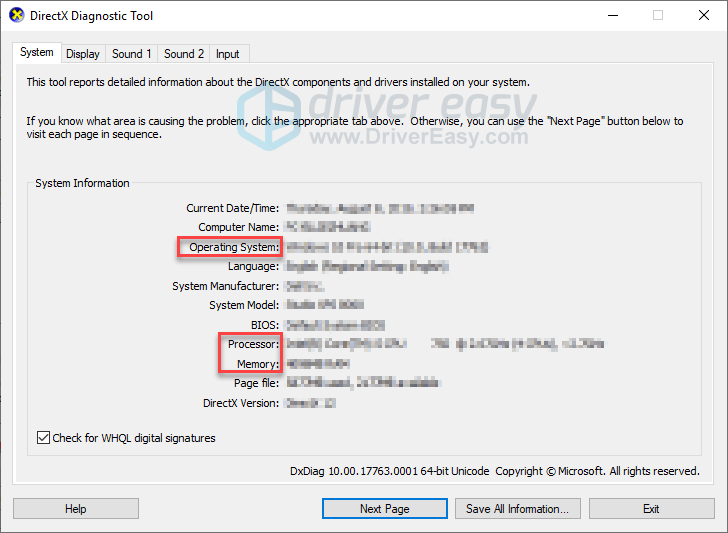
Βεβαιωθείτε ότι ο υπολογιστής σας πληροί τις ελάχιστες απαιτήσεις για την εκτέλεση του παιχνιδιού και, στη συνέχεια, προχωρήστε στην επιδιόρθωση παρακάτω.
Επιδιόρθωση 2: Εκτέλεση Παρακολούθηση ως διαχειριστής
Παρακολούθηση μερικές φορές ενδέχεται να μην είναι δυνατή η πρόσβαση σε συγκεκριμένα αρχεία παιχνιδιών στον υπολογιστή σας υπό κανονική λειτουργία χρήστη, κάτι που θα μπορούσε να είναι η αιτία του προβλήματος κατάψυξης. Για να το διορθώσετε, δοκιμάστε να εκτελέσετε το παιχνίδι ως διαχειριστής. Εδώ είναι πώς να το κάνετε
1) Κάντε δεξί κλικ στο Εικονίδιο υπερπαρακολούθησης στην επιφάνεια εργασίας σας και επιλέξτε Ιδιότητες .
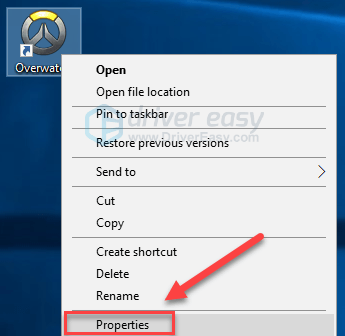
2) Κάντε κλικ στο Καρτέλα συμβατότητας και επιλέξτε το πλαίσιο δίπλα Εκτελέστε αυτό το πρόγραμμα ως διαχειριστής . Στη συνέχεια, κάντε κλικ στο Εντάξει .
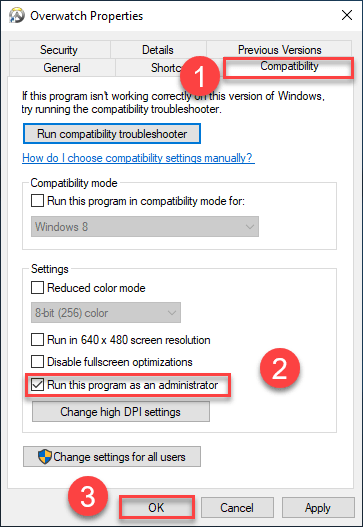
3) Κάντε δεξί κλικ στο Εικονίδιο Battle.net στην επιφάνεια εργασίας σας και επιλέξτε Ιδιότητες .
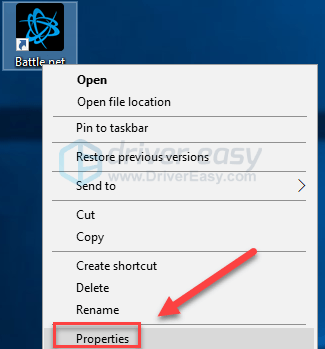
4) Κάντε κλικ στο Καρτέλα συμβατότητας και επιλέξτε το πλαίσιο δίπλα Εκτελέστε αυτό το πρόγραμμα ως διαχειριστής . Στη συνέχεια, κάντε κλικ στο Εντάξει .
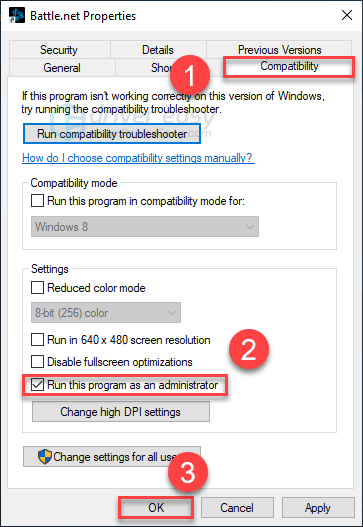
5) Επανεκκινήστε Παρακολούθηση για να δοκιμάσετε το πρόβλημά σας.
Εάν το παιχνίδι σας εξακολουθεί να παγώνει, προχωρήστε με την παρακάτω διόρθωση.
Επιδιόρθωση 3: Επισκευάστε το παιχνίδι
Το τυχαίο πρόβλημα κατάψυξης Παρακολούθηση μερικές φορές ενεργοποιείται από κατεστραμμένα αρχεία ή αρχεία που λείπουν. Για να το διορθώσετε, δοκιμάστε να επαληθεύσετε την ακεραιότητα των αρχείων παιχνιδιού σας. Εδώ είναι πώς να το κάνετε:
1) Εκτελέστε την εφαρμογή Blizzard Battle.net.
2) Κάντε κλικ Παρακολούθηση> Επιλογές> Σάρωση και επιδιόρθωση .
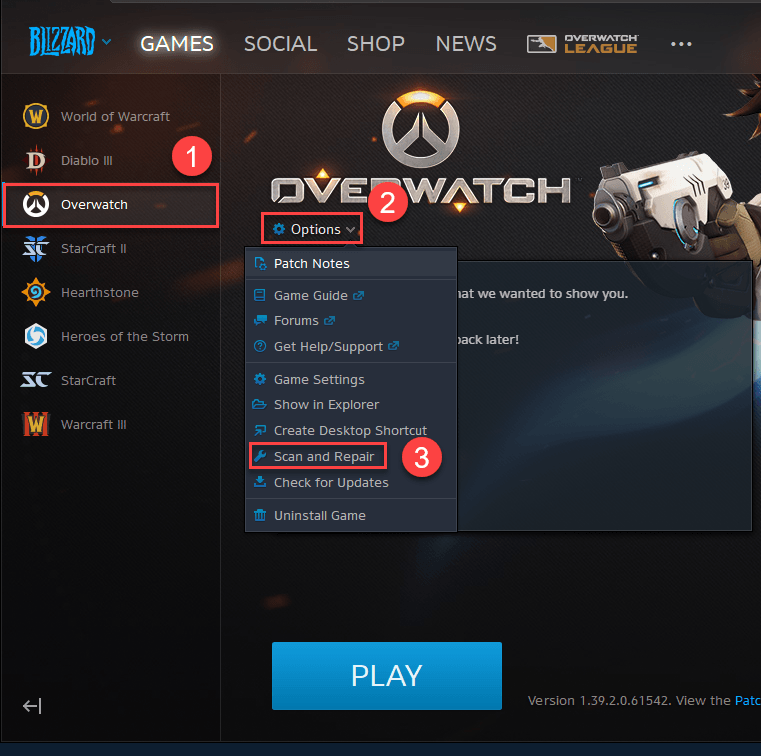
3) Κάντε κλικ Ξεκινήστε τη σάρωση .
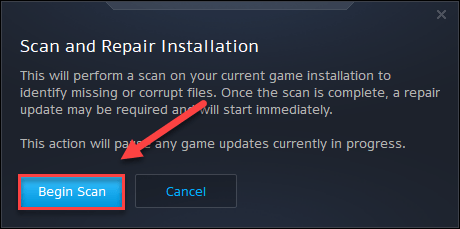
Το Blizzard Launcher θα διορθώσει κατεστραμμένα αρχεία παιχνιδιών εάν εντοπίσει κάποια. Περιμένετε να ολοκληρωθούν οι σαρώσεις και, στη συνέχεια, κάντε επανεκκίνηση Παρακολούθηση για να ελέγξετε αν αυτό λειτούργησε για εσάς. Εάν όχι, διαβάστε και δοκιμάστε την παρακάτω διόρθωση.
Επιδιόρθωση 4: Ενημερώστε το πρόγραμμα οδήγησης γραφικών σας
Η κάρτα γραφικών σας (GPU) είναι το πιο σημαντικό στοιχείο για τον καθορισμό της απόδοσης του παιχνιδιού.
Εάν χρησιμοποιείτε ένα παλιό πρόγραμμα οδήγησης γραφικών ή το πρόγραμμα οδήγησης είναι κατεστραμμένο, είναι πιθανό να αντιμετωπίσετε ζητήματα παιχνιδιού, όπως το παιχνίδι συντριβή, πάγωμα ή καθυστέρηση. Επομένως, θα πρέπει να ενημερώσετε το πρόγραμμα οδήγησης γραφικών για να δείτε αν επιλύει το πρόβλημά σας.
Υπάρχουν δύο τρόποι για να αποκτήσετε το πιο πρόσφατο σωστό πρόγραμμα οδήγησης γραφικών:
Μη αυτόματη ενημέρωση προγράμματος οδήγησης - Μπορείτε να ενημερώσετε το πρόγραμμα οδήγησης γραφικών χειροκίνητα μεταβαίνοντας στον ιστότοπο του κατασκευαστή για το προϊόν γραφικών σας και αναζητώντας το πιο πρόσφατο σωστό πρόγραμμα οδήγησης. Βεβαιωθείτε ότι έχετε επιλέξει μόνο πρόγραμμα οδήγησης που είναι συμβατό με την έκδοση των Windows.
Αυτόματη ενημέρωση προγράμματος οδήγησης - Εάν δεν έχετε χρόνο, υπομονή ή δεξιότητες υπολογιστή για να ενημερώσετε το πρόγραμμα οδήγησης γραφικών χειροκίνητα, μπορείτε, αντίθετα, να το κάνετε αυτόματα με Εύκολο πρόγραμμα οδήγησης .
Το Driver Easy θα αναγνωρίσει αυτόματα το σύστημά σας και θα βρει τα σωστά προγράμματα οδήγησης για αυτό. Δεν χρειάζεται να γνωρίζετε ακριβώς ποιο σύστημα λειτουργεί ο υπολογιστής σας, δεν χρειάζεται να διακινδυνεύσετε τη λήψη και την εγκατάσταση λανθασμένου προγράμματος οδήγησης και δεν χρειάζεται να ανησυχείτε για να κάνετε λάθος κατά την εγκατάσταση.
1) Κατεβάστε και εγκαταστήστε το Driver Easy.
2) Εκτελέστε το πρόγραμμα οδήγησης Easy και κάντε κλικ στο Σάρωση τώρα κουμπί. Στη συνέχεια, το Driver Easy θα σαρώσει τον υπολογιστή σας και θα εντοπίσει τυχόν προβλήματα με τα προγράμματα οδήγησης.
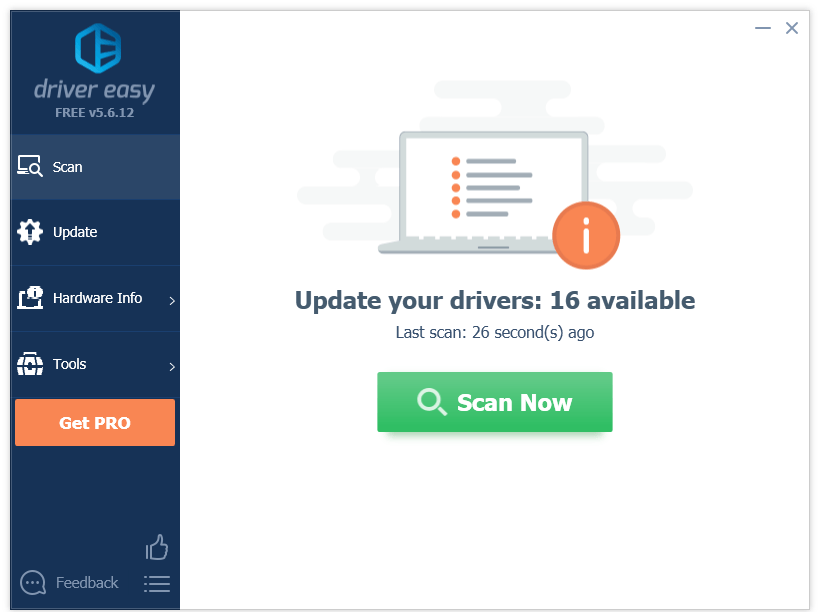
3) Κάντε κλικ στο Κουμπί ενημέρωσης δίπλα στο πρόγραμμα οδήγησης γραφικών για αυτόματη λήψη της σωστής έκδοσης αυτού του προγράμματος οδήγησης, τότε μπορείτε να το εγκαταστήσετε χειροκίνητα (μπορείτε να το κάνετε με τη ΔΩΡΕΑΝ έκδοση). Ή κάντε κλικ Ενημέρωση όλων για αυτόματη λήψη και εγκατάσταση της σωστής έκδοσης του όλα τα προγράμματα οδήγησης που λείπουν ή δεν είναι ενημερωμένα στο σύστημά σας. (Αυτό απαιτεί το Pro έκδοση που συνοδεύεται από πλήρη υποστήριξη και εγγύηση επιστροφής χρημάτων 30 ημερών. Θα σας ζητηθεί να κάνετε αναβάθμιση όταν κάνετε κλικ στην Ενημέρωση όλων.)
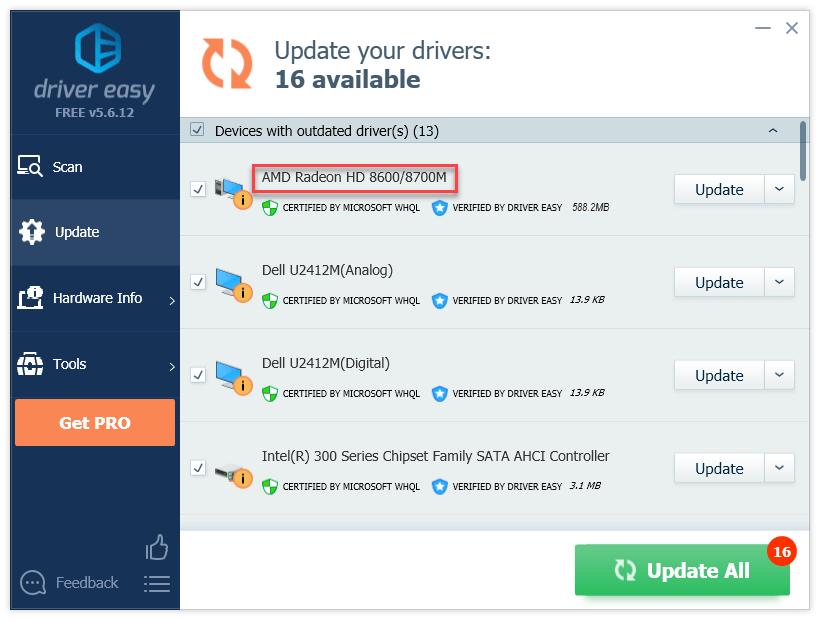
Επιδιόρθωση 5: Τερματίστε περιττά προγράμματα στο παρασκήνιο
Ορισμένα προγράμματα που εκτελούνται στον υπολογιστή σας ενδέχεται να έρχονται σε διένεξη με το παιχνίδι σας ή το εκτοξευτή Blizzard, προκαλώντας το πρόβλημα κατάψυξης κατά τη διάρκεια του παιχνιδιού. Επομένως, θα πρέπει να απενεργοποιήσετε τα περιττά προγράμματα ενώ παίζετε.
Επίσης, εδώ είναι μια λίστα προγραμμάτων επικάλυψης που μπορεί να προκαλέσουν Παρακολούθηση να παγώσει εάν δεν ενημερώνονται. Εάν έχετε κάποιο από αυτά τα προγράμματα, απενεργοποιήστε ή απεγκαταστήστε τα πριν να παίξετε.
| Airfoil | EVGA ακριβείας | Ψέλλισμα | Διχόνοια |
| Ταξί | Κάμερα NZXT | Dxtory | XFire |
| MSI Afterburner | RadeonPro |
Δείτε πώς μπορείτε να κλείσετε περιττά προγράμματα στα Windows:
Εάν χρησιμοποιείτε Windows 7…
1) Κάντε δεξί κλικ στη γραμμή εργασιών σας και επιλέξτε Ξεκινήστε τη Διαχείριση εργασιών .
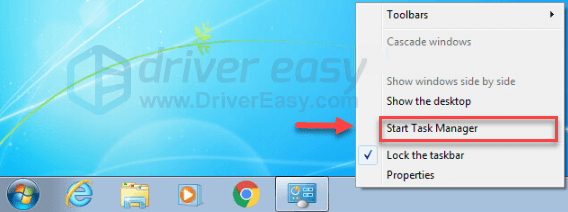
2) Κάντε κλικ στο Διαδικασίες αυτί. Στη συνέχεια, ελέγξτε το τρέχον CPU και χρήση μνήμης για να δείτε ποιες διαδικασίες καταναλώνουν περισσότερο τους πόρους σας.
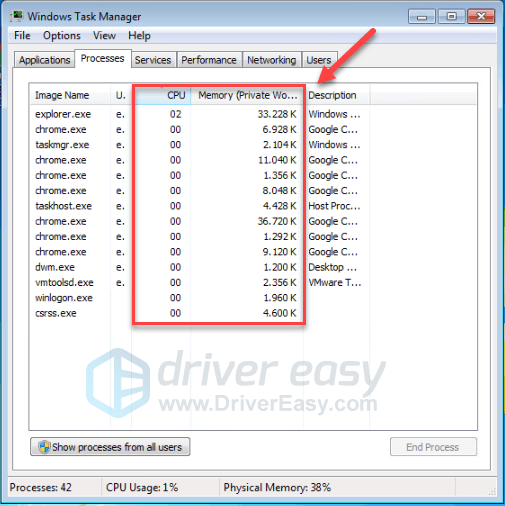
3) Κάντε δεξί κλικ στη διαδικασία που καταναλώνει πόρους και επιλέξτε Δέντρο τελικής διαδικασίας .
Μην τερματίσετε κανένα πρόγραμμα με το οποίο δεν γνωρίζετε. Μπορεί να είναι κρίσιμο για τη λειτουργία του υπολογιστή σας.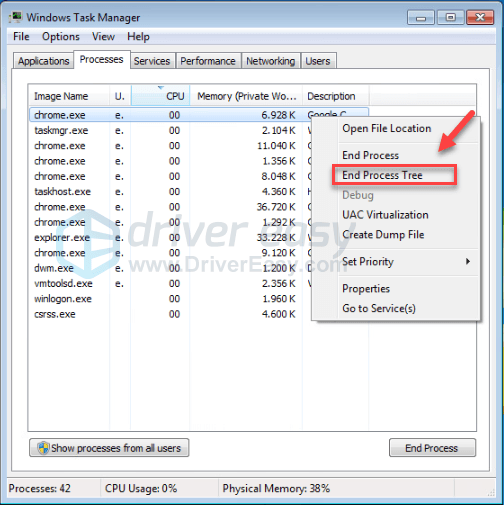
Δοκιμάστε να ξεκινήσετε το παιχνίδι σας για να δείτε αν αυτό έχει επιλύσει το πρόβλημά σας. Εάν το πρόβλημά σας παραμένει, δοκιμάστε Επιδιόρθωση 6 , παρακάτω.
Εάν χρησιμοποιείτε Windows 8 ή 10…
1) Κάντε δεξί κλικ στη γραμμή εργασιών σας και επιλέξτε Διαχειριστής εργασιών .

2) Ελέγξτε το τρέχον CPU και χρήση μνήμης για να δείτε ποιες διαδικασίες καταναλώνουν περισσότερο τους πόρους σας.
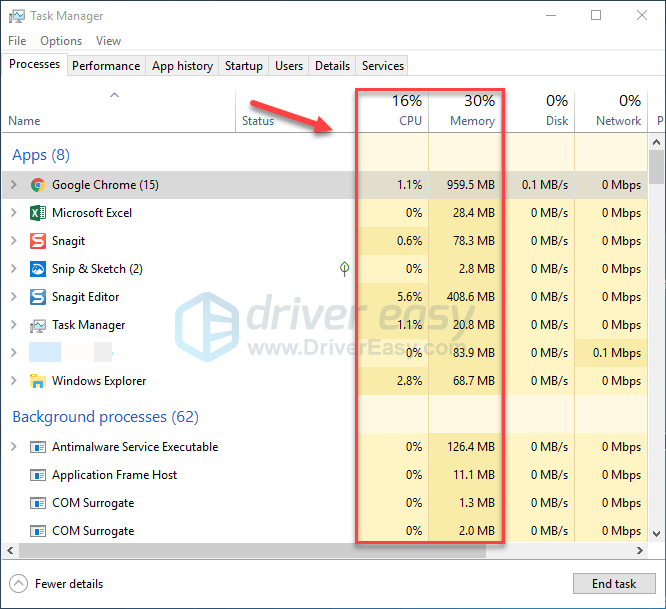
3) Κάντε δεξί κλικ στη διαδικασία που καταναλώνει πόρους και επιλέξτε Τέλος εργασίας .
Μην τερματίσετε κανένα πρόγραμμα με το οποίο δεν γνωρίζετε. Μπορεί να είναι κρίσιμο για τη λειτουργία του υπολογιστή σας.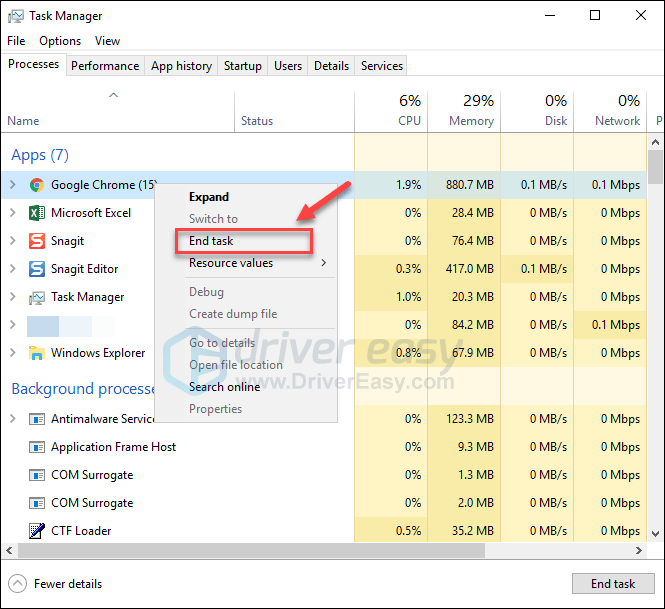
Δοκιμάστε να ξεκινήσετε Παρακολούθηση για να δούμε αν λειτουργεί σωστά τώρα. Εάν όχι, ελέγξτε την επόμενη επιδιόρθωση, παρακάτω.
Διόρθωση 6: Εκκαθάριση αρχείων προσωρινής μνήμης παιχνιδιού
Τα κατεστραμμένα αρχεία προσωρινής αποθήκευσης παιχνιδιών μπορούν επίσης να προκαλέσουν προβλήματα κατάψυξης παιχνιδιών. Δοκιμάστε να διαγράψετε τα αρχεία προσωρινής μνήμης του παιχνιδιού για να δείτε αν αυτό επιλύει το πρόβλημά σας. Εδώ είναι πώς να το κάνετε:
1) Στο πληκτρολόγιό σας, πατήστε το Πλήκτρα Ctrl, Shift και Esc ταυτόχρονα για να ανοίξετε τη Διαχείριση εργασιών.
2) Στο Διαδικασίες καρτέλα, κάντε δεξί κλικ στο Πρόγραμμα που σχετίζεται με τη χιονοθύελλα (όπως Blizzard battle.net App, agent.exe και Blizzard Update Agent) και, στη συνέχεια, κάντε κλικ στο Τέλος εργασίας .
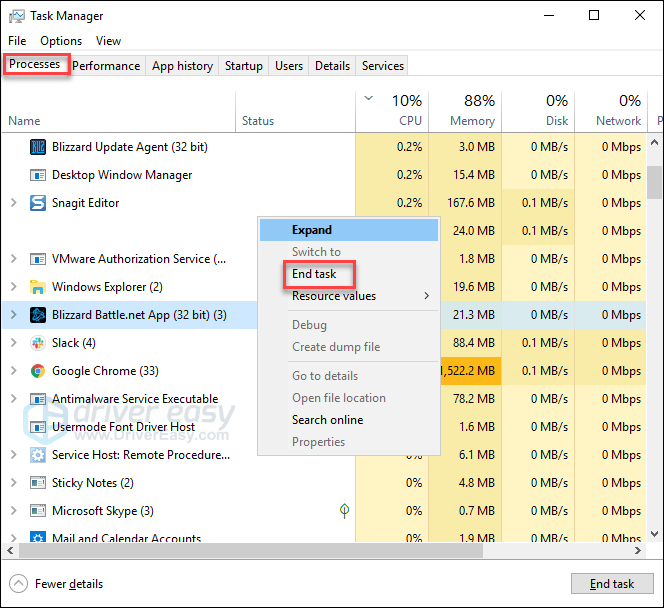
3) Στο πληκτρολόγιό σας, πατήστε το Κλειδί λογότυπου των Windows και R ταυτόχρονα για να ανοίξετε το παράθυρο διαλόγου Εκτέλεση.
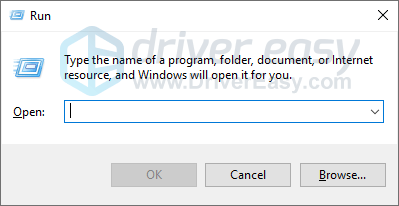
4) Τύπος %Δεδομένα του προγράμματος% και κάντε κλικ Εντάξει .
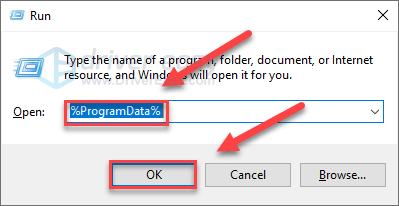
5) Κάντε δεξί κλικ στο Φάκελος Blizzard Entertainment και επιλέξτε Διαγράφω . Στη συνέχεια διαγράψτε το Φάκελος Battle.net .
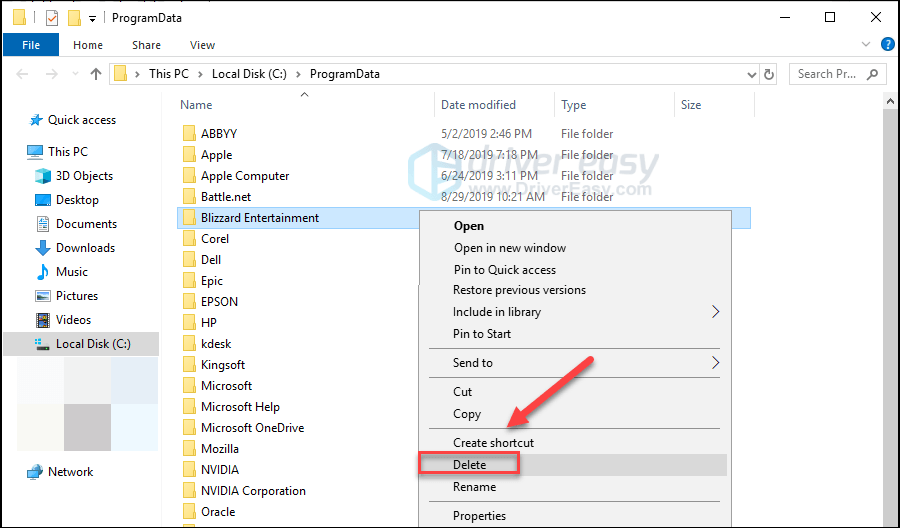
6) Επανεκκινήστε Παρακολούθηση .
Εάν το Παρακολούθηση Το πρόβλημα κατάψυξης εξακολουθεί να υπάρχει, προχωρήστε στην επόμενη επιδιόρθωση.
Επιδιόρθωση 7: Ελέγξτε για ενημερώσεις των Windows
Οι ενημερώσεις των Windows μπορούν να αντιμετωπίσουν σφάλματα που σχετίζονται με υλικό και λογισμικό. Επομένως, βεβαιωθείτε ότι έχετε εγκαταστήσει όλες τις νέες ενημερώσεις των Windows για διατήρηση Παρακολούθηση λειτουργεί ομαλά. Εδώ είναι πώς να το κάνετε:
1) Στο πληκτρολόγιό σας, πατήστε το Λογότυπο των Windows κλειδί. Στη συνέχεια, πληκτρολογήστε Ενημερωμένη έκδοση για Windows και επιλέξτε Ρυθμίσεις του Windows Update .

2) Κάντε κλικ Ελεγχος για ενημερώσεις, και, στη συνέχεια, περιμένετε τα Windows να πραγματοποιήσουν αυτόματη λήψη και εγκατάσταση των ενημερώσεων.
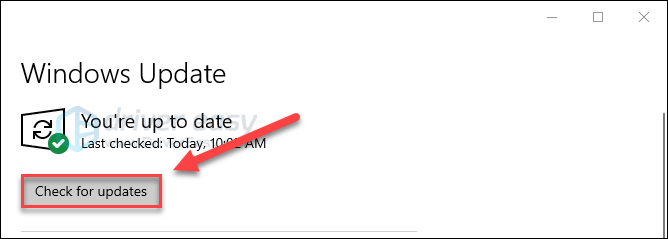
Επανεκκινήστε τον υπολογιστή σας μετά την ολοκλήρωση της ενημέρωσης και, στη συνέχεια, δοκιμάστε να εκτελέσετε Παρακολούθηση πάλι. Εάν το πρόβλημα κατάψυξης επαναληφθεί, δοκιμάστε την επίλυση παρακάτω.
Επιδιόρθωση 8: Προσαρμόστε την εικονική σας μνήμη
Η εικονική μνήμη είναι βασικά μια επέκταση της φυσικής μνήμης του υπολογιστή σας. Είναι ένας συνδυασμός μνήμης RAM και τμήματος του σκληρού σας δίσκου. Εάν ο υπολογιστής σας δεν διαθέτει μνήμη RAM κατά την εκτέλεση μιας εντατικής εργασίας, τα Windows θα βυθιστούν στην εικονική μνήμη για προσωρινή αποθήκευση αρχείων.
Παρακολούθηση είναι πιθανό να παγώσει εάν το μέγεθος της εικονικής σας μνήμης δεν είναι αρκετά μεγάλο για να αποθηκεύσετε προσωρινά αρχεία. Ακολουθήστε τις παρακάτω οδηγίες για να προσαρμόσετε το μέγεθος της εικονικής σας μνήμης και να δείτε εάν αυτό προκαλεί το πρόβλημά σας:
1) Στο πληκτρολόγιό σας, πατήστε το Λογότυπο των Windows κλειδί και τύπος προηγμένες ρυθμίσεις συστήματος.
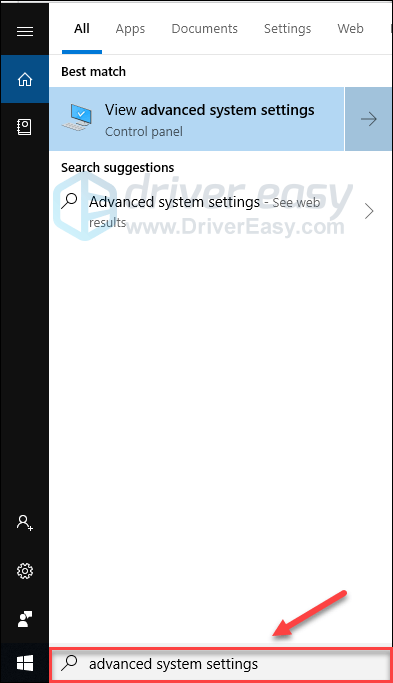
2) Κάντε κλικ Προβολή σύνθετων ρυθμίσεων συστήματος.
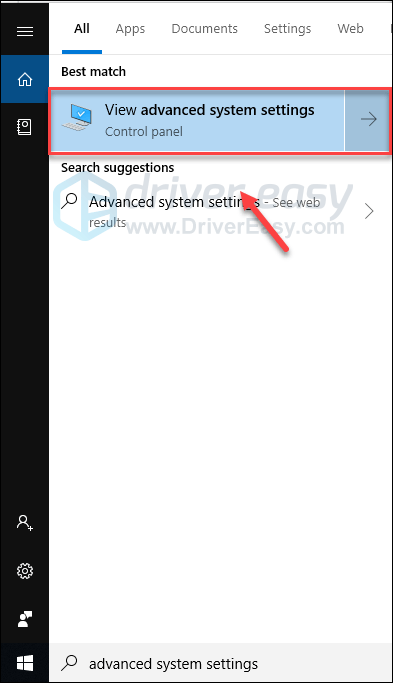
3) Κάντε κλικ Ρυθμίσεις .
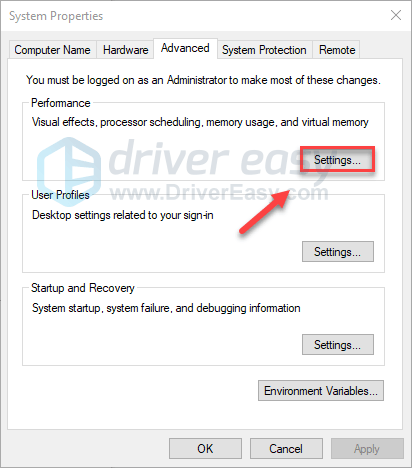
4) Κάντε κλικ στο Προχωρημένος καρτέλα και, στη συνέχεια, κάντε κλικ στο Αλλαγή .
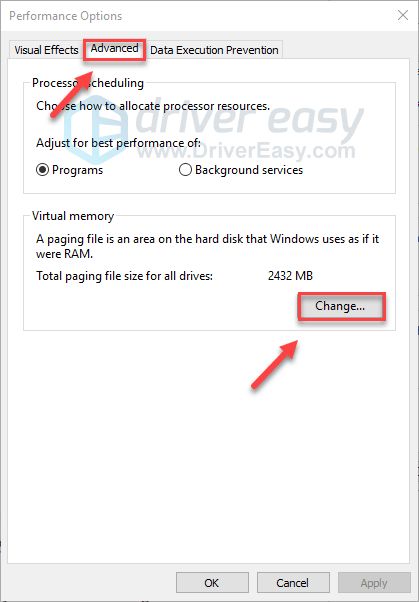
5) Καταργήστε την επιλογή του πλαισίου δίπλα Διαχειριστείτε αυτόματα το μέγεθος του αρχείου σελιδοποίησης για όλες τις μονάδες δίσκου .
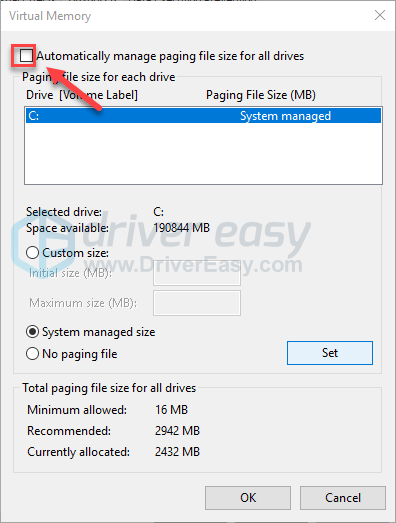
6) Κάντε κλικ στο δικό σας C drive .
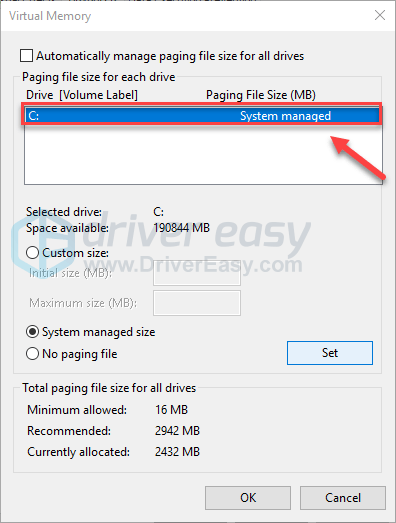
7) Κάντε κλικ στο κουμπί επιλογής δίπλα Προσαρμοσμένο μέγεθος και στη συνέχεια πληκτρολογήστε 4096 στο πλαίσιο κειμένου δίπλα Αρχικό μέγεθος (MB) και Μέγιστο μέγεθος (MB) .
Η Microsoft συνιστά να ρυθμίσετε την εικονική σας μνήμη τρεις φορές το μέγεθος της φυσικής σας μνήμης (RAM) ή 4 GB (4096M), όποιο από τα δύο είναι μεγαλύτερο.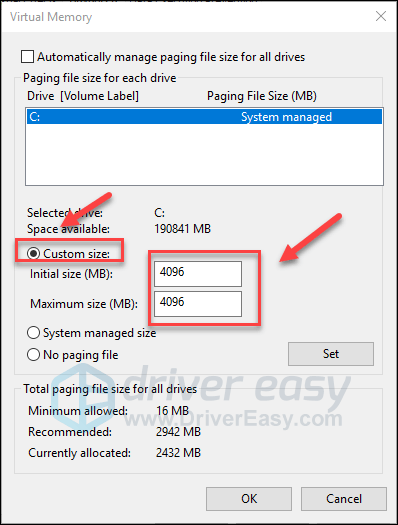
8) Κάντε κλικ Σειρά και, στη συνέχεια, κάντε κλικ Εντάξει .
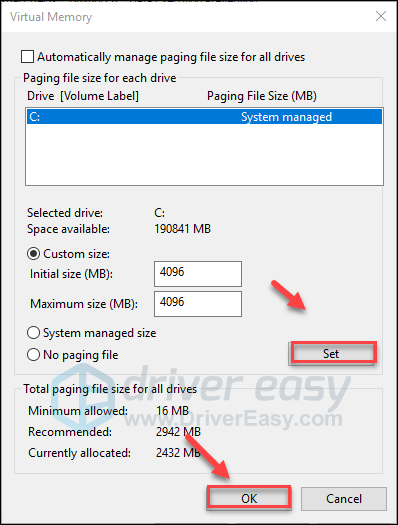
9) Επανεκκινήστε τον υπολογιστή και το παιχνίδι σας.
Θα πρέπει να μπορείτε να εκτελέσετε το παιχνίδι χωρίς να παγώσετε τώρα. Εάν εξακολουθείτε να αντιμετωπίζετε το πρόβλημα κατάψυξης, μην ανησυχείτε. Υπάρχει ακόμη 1 ακόμη λύση για να δοκιμάσετε.
Επιδιόρθωση 9: Επανεγκαταστήστε την εφαρμογή Blizzard Battle.net
Εάν καμία από τις παραπάνω επιδιορθώσεις δεν λειτούργησε για εσάς, η επανεγκατάσταση του εκκινητή παιχνιδιών Blizzard είναι πολύ πιθανό η λύση για εσάς. Ακολουθήστε τις παρακάτω οδηγίες:
1) Στο πληκτρολόγιό σας, πατήστε το Κλειδί λογότυπου των Windows και πληκτρολογήστε έλεγχος . Στη συνέχεια επιλέξτε Πίνακας Ελέγχου .
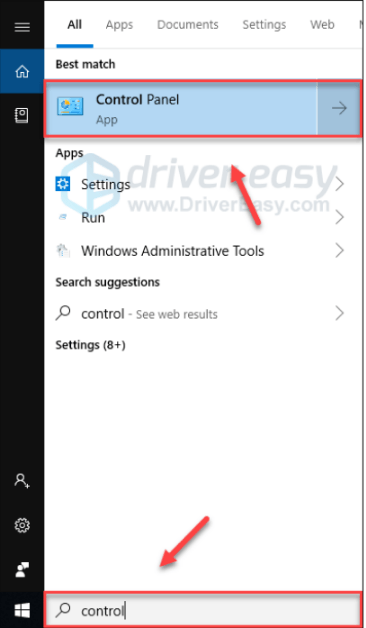
2) Υπό Προβολή από , επιλέξτε Κατηγορία .
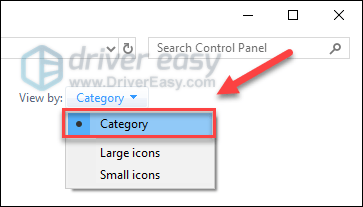
3) Κάντε κλικ Απεγκαταστήστε ένα πρόγραμμα .
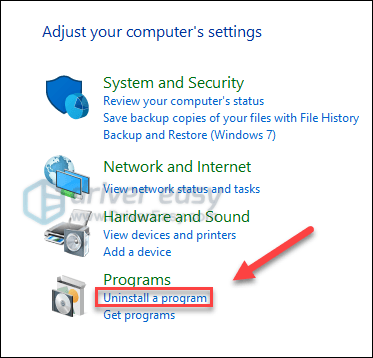
4) Κάντε δεξί κλικ στο Εφαρμογή Battle.net και μετά κάντε κλικ Απεγκατάσταση / Αλλαγή .
Εάν σας ζητηθεί άδεια, επιλέξτε Να συνεχίσει .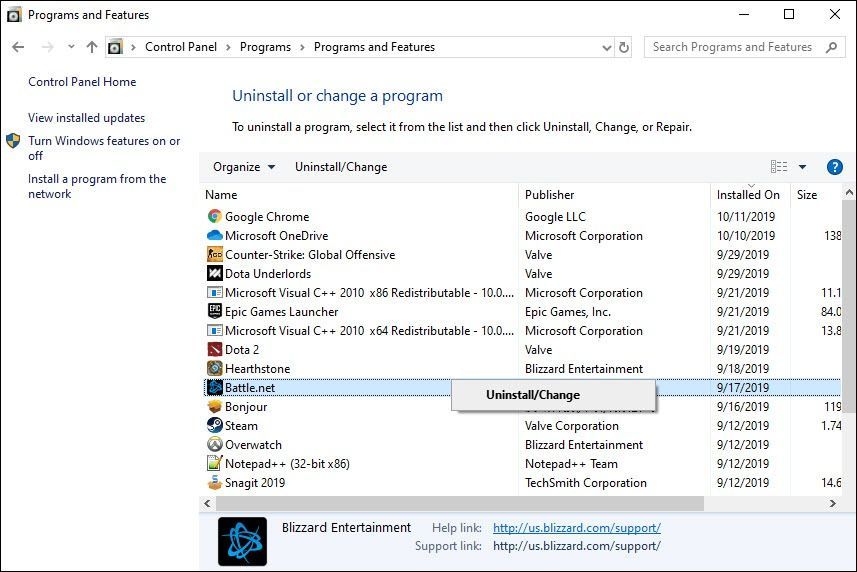
5) Κατεβάστε και εγκαταστήστε την εφαρμογή Blizzard Battle.net.
6) Λήψη και εγκατάσταση Παρακολούθηση πάλι.
Ας ελπίσουμε ότι μπορείτε να παίξετε το παιχνίδι ομαλά τώρα. Μη διστάσετε να αφήσετε ένα σχόλιο παρακάτω εάν έχετε οποιεσδήποτε ερωτήσεις ή προτάσεις.


![[SOLVED] Η φωνητική συνομιλία League of Legends δεν λειτουργεί](https://letmeknow.ch/img/sound-issues/38/league-legends-voice-chat-not-working.png)

![[Επίλυση] Ο σύγχρονος πόλεμος δεν συνδέεται με διαδικτυακές υπηρεσίες](https://letmeknow.ch/img/network-issues/80/modern-warfare-not-connecting-online-services.jpg)

